티스토리 뷰
갑자기 PC가 재부팅되거나, 스마트폰 앱이 몰래 업데이트되어 데이터가 소진되는 경험, 한 번쯤 있으실 겁니다. 중요한 작업 중 불시에 시작되는 자동 업데이트는 기업의 비효율처럼 개인의 소중한 시간과 생산성을 저해하는데요. 윈도우, 맥, 안드로이드, 아이폰 등 각 기기별 자동 업데이트를 효과적으로 제어하는 방법을 알아야 불필요한 손해를 막을 수 있습니다. 지금부터 2025년 최신 정보와 실전 노하우를 바탕으로, 당신의 디지털 라이프를 최적화할 핵심 전략을 알려드리겠습니다. 더 깊이 있는 정보가 필요하시다면 관련 링크를 통해 자세한 내용을 확인해보세요.

2025년 자동 업데이트, 왜 관리해야 할까요? 핵심 요약
저는 수많은 기업의 업무 프로세스를 분석하며 비효율을 개선해왔습니다. 그 과정에서 얻은 교훈 중 하나는, 작은 비효율이 쌓여 큰 손실로 이어진다는 점입니다. 자동 업데이트 역시 마찬가지입니다. 편리함 뒤에 숨겨진 예측 불가능한 단점들이 우리의 업무와 일상을 방해할 수 있습니다. 2025년에도 이러한 문제는 여전히 유효하며, 효과적인 관리가 필요합니다.
| 관리 필요성 | 주요 내용 |
|---|---|
| 업무/작업 중단 | 중요한 작업 중 갑작스러운 재부팅으로 작업 흐름이 끊깁니다. |
| 데이터 소진 | 모바일 기기에서 Wi-Fi 없이 앱 업데이트 시 예기치 않은 데이터 사용량이 발생합니다. |
| 성능 저하 | 업데이트 설치 중 시스템 자원을 많이 사용하여 PC나 스마트폰이 느려질 수 있습니다. |
| 호환성 문제 | 새로운 업데이트가 기존 소프트웨어와 충돌을 일으켜 오류가 발생하기도 합니다. |
| 개인 통제권 확보 | 사용자가 원하는 시점에 업데이트를 진행하여 예측 가능한 환경을 만듭니다. |
한국인터넷진흥원(KISA)은 "최신 보안 패치 적용은 중요하지만, 업데이트 방식은 사용 환경에 맞게 유연하게 조절하는 것이 필요하다"고 강조합니다. 무조건적인 자동 업데이트가 최선은 아니라는 의미입니다. 실제로 제가 컨설팅했던 한 중소기업은 주말에 예정되지 않은 윈도우 서버 업데이트로 업무 시스템이 마비되어 막대한 손실을 입을 뻔한 아찔한 경험을 했습니다. 그때부터 저는 모든 시스템 관리에서 '통제 가능한 최적화'를 최우선으로 두게 되었죠. 우리의 개인 기기도 예외는 아닙니다. 개인의 디지털 환경을 기업의 핵심 인프라처럼 전략적으로 관리해야 합니다.
더 자세한 정보는 윈도우10 자동 업데이트 제어 방법에서 확인하실 수 있습니다.
윈도우 10 자동 업데이트, 작업 흐름 방해 없이 제어하는 6가지 비법
윈도우 자동 업데이트는 보안 강화를 위해 필수적이지만, 중요한 프레젠테이션 직전이나 게임 플레이 도중 시작되면 여간 짜증 나는 일이 아닙니다. 저는 과거에 중요한 보고서 작성 중 윈도우 업데이트로 강제 재부팅되어 작업을 통째로 날릴 뻔한 경험이 있습니다. 그때부터 윈도우 자동 업데이트 제어는 저에게 중요한 업무 효율 관리의 한 부분이 되었죠. 기업의 문제 해결하듯, 제 PC의 비효율도 개선해야겠다고 다짐했습니다.
2025년 기준, 윈도우 10 자동 업데이트를 관리하는 다양한 방법들을 소개합니다. 각자의 사용 환경에 맞춰 가장 적절한 방법을 선택하는 것이 중요합니다.
- 방법 1: Windows 업데이트 일시 중지 (최대 35일)
- 설정 > 업데이트 및 보안 > Windows 업데이트로 이동합니다.
- '업데이트 일시 중지'를 선택하고, 최대 35일까지 기간을 설정할 수 있습니다.
- 장점: 가장 쉽고 안전한 방법입니다. 업데이트가 다시 활성화되기 전 미리 대비할 시간을 벌 수 있습니다.
- 단점: 영구적인 해결책이 아니며, 설정 기간이 지나면 다시 업데이트가 시작됩니다.
- Win + R을 눌러 실행 창을 열고 'services.msc'를 입력하여 서비스 관리자를 실행합니다.
- 목록에서 'Windows Update' 서비스를 찾아 마우스 오른쪽 버튼을 클릭하여 '속성'을 선택합니다.
- 시작 유형을 '수동' 또는 '사용 안 함'으로 변경하고, 서비스 상태를 '중지'합니다.
- 장점: 비교적 영구적으로 자동 업데이트를 비활성화할 수 있습니다.
- 단점: 보안 업데이트를 놓칠 수 있어 주기적으로 수동 업데이트를 확인해야 합니다.
- Win + R을 눌러 'gpedit.msc'를 입력하여 로컬 그룹 정책 편집기를 엽니다.
- 컴퓨터 구성 > 관리 템플릿 > Windows 구성 요소 > Windows 업데이트로 이동합니다.
- '자동 업데이트 구성'을 찾아 '사용 안 함'으로 설정합니다.
- 장점: 업데이트 정책을 세밀하게 제어할 수 있는 강력한 방법입니다.
- 단점: Windows 10 Home 버전에서는 사용할 수 없으며, 잘못된 설정은 시스템 오류로 이어질 수 있습니다.
- Win + R을 눌러 'regedit'을 입력하여 레지스트리 편집기를 실행합니다.
- HKEY_LOCAL_MACHINE\SOFTWARE\Policies\Microsoft\Windows 경로로 이동합니다.
- Windows Update 폴더를 생성하고, AU 폴더를 그 안에 만듭니다.
- AU 폴더 안에 'NoAutoUpdate'라는 DWORD(32비트) 값을 생성하고 값을 1로 설정합니다.
- 장점: 로컬 그룹 정책 편집기를 사용할 수 없는 Home 버전 사용자에게 대안이 될 수 있습니다.
- 단점: 레지스트리 편집은 시스템에 직접적인 영향을 주므로 신중해야 합니다. 잘못된 설정은 심각한 시스템 문제를 유발할 수 있습니다.
- 설정 > 네트워크 및 인터넷 > 이더넷 또는 Wi-Fi로 이동합니다.
- 사용 중인 네트워크를 선택하고 '데이터 통신 연결'을 켬으로 설정합니다.
- 장점: 윈도우가 데이터 사용을 제한하고 업데이트를 자동으로 다운로드하지 않도록 합니다.
- 단점: 모든 업데이트를 막는 것은 아니며, 보안 업데이트는 여전히 진행될 수 있습니다. 중요한 업데이트를 놓칠 위험이 있습니다.
- Microsoft에서 제공하는 'Show or Hide Updates troubleshooter'를 사용합니다.
- 이 도구를 통해 원치 않는 특정 업데이트를 숨길 수 있습니다.
- 장점: 특정 버그가 있는 업데이트를 일시적으로 회피할 수 있습니다.
- 단점: 모든 업데이트에 적용되는 것은 아니며, Microsoft의 지원 종료에 따라 도구 사용이 어려워질 수 있습니다.
이러한 윈도우 자동 업데이트 제어 방법을 통해 여러분의 PC를 보다 효율적으로 관리하시기 바랍니다. 특히 기업 환경에서는 업무 효율성 측면에서 자동 업데이트 관리가 더욱 중요합니다. 더 심층적인 내용은 윈도우 자동 업데이트 비활성화(영구 중지) 글을 참고해 보세요.
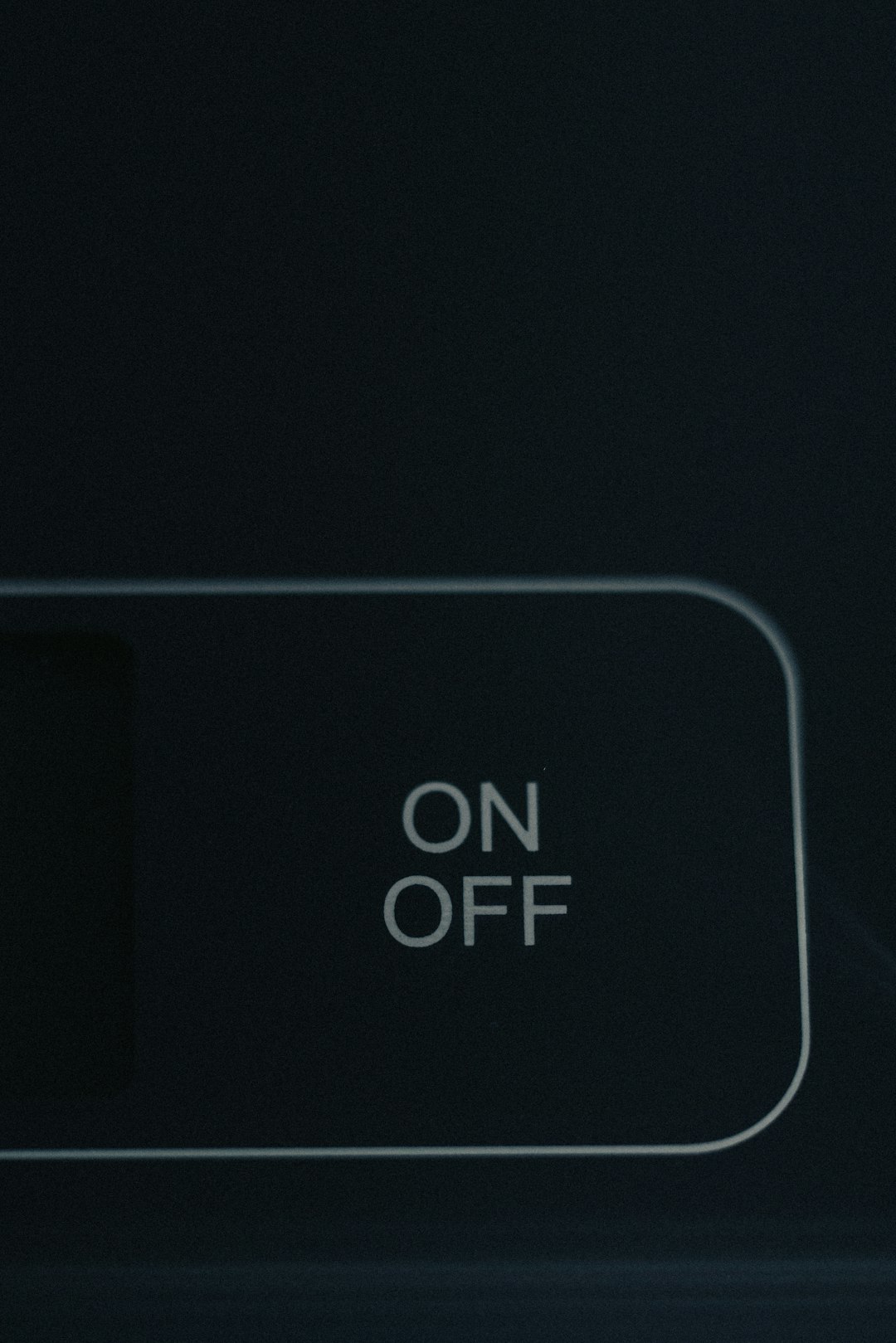
갤럭시 및 안드로이드폰 앱 자동 업데이트 해제, 스마트폰 속도 지키기
스마트폰의 앱 자동 업데이트는 편리하지만, 불필요하게 많은 데이터 소모나 배터리 방전, 혹은 특정 앱의 업데이트 후 호환성 문제로 고생한 경험이 많으실 겁니다. 제 아내가 중요한 화상 회의 중에 갤럭시 폰의 앱이 자동 업데이트되면서 속도가 현저히 느려져 애를 먹었던 적이 있습니다. 그때 저는 기업의 IT 자원 관리처럼, 가정의 스마트폰 앱도 전략적으로 관리해야 한다는 깨달음을 얻었습니다. 이제는 갤럭시 자동 업데이트 해제를 통해 이러한 불편함을 미리 예방하고 있습니다.
2025년 최신 안드로이드 버전(갤럭시 포함)에서 Play 스토어 앱 자동 업데이트를 제어하는 방법을 알려드립니다.
Play 스토어 앱 전체 항목에 대한 자동 업데이트 해제 방법:
- Play 스토어 앱을 실행하고, 우측 상단 계정 아이콘을 선택합니다.
- 설정 메뉴로 진입하여 '네트워크 환경설정'을 선택합니다.
- '앱 자동 업데이트'를 탭한 후, 다음 옵션 중 하나를 선택합니다:
- Wi-Fi로만: Wi-Fi에 연결되었을 때만 앱이 자동 업데이트됩니다.
- 어떤 네트워크에서든: 모바일 데이터와 Wi-Fi 모두에서 앱이 자동 업데이트됩니다 (데이터 소모 주의).
- 앱 자동 업데이트 안 함: 앱이 자동으로 업데이트되지 않습니다. 이 경우 수동으로 업데이트해야 합니다.
특정 앱에 대한 자동 업데이트 해제 방법:
- Play 스토어에서 업데이트를 원치 않는 특정 앱 페이지로 이동합니다.
- 우측 상단 점 3개 메뉴를 탭하고 '자동 업데이트 사용' 옵션의 체크를 해제합니다.
- 설정 앱을 엽니다.
- 아래로 스크롤하여 'App Store'를 선택합니다.
- '자동 다운로드' 섹션에서 '앱 업데이트' 스위치를 켜거나 끄면 됩니다.
- 팁: 모바일 데이터 사용을 제한하고 싶다면 '셀룰러 데이터' 아래의 '자동 다운로드'를 끄세요.
- App Store를 엽니다.
- 화면 상단의 메뉴 막대에서 'App Store > 설정' 또는 'App Store > 환경설정'을 선택합니다.
- '자동 업데이트' 옵션을 선택하거나 선택 해제합니다.
- 팁: Mac의 시스템 업데이트는 '시스템 설정(또는 시스템 환경설정) > 일반 > 소프트웨어 업데이트'에서 '자동 업데이트'를 설정할 수 있습니다.
- iPhone/iPad: App Store를 열고, 우측 상단 '나의 계정' 버튼을 탭합니다. 아래로 스크롤하여 보류 중인 업데이트를 확인하고 '업데이트' 또는 '모두 업데이트'를 탭합니다.
- Mac: App Store를 열고, 사이드바에서 '업데이트'를 클릭합니다. 앱 옆에 있는 '업데이트'를 클릭하거나 '모두 업데이트'를 클릭합니다.
- 서비스 관리 도구 이용: 'Win + R' > 'services.msc' 입력 > 'Windows Update' 서비스 속성에서 '시작 유형'을 '사용 안 함'으로 설정하고, 서비스를 '중지'합니다.
- 로컬 그룹 정책 편집기 이용: 'Win + R' > 'gpedit.msc' 입력 > '컴퓨터 구성' > '관리 템플릿' > 'Windows 구성 요소' > 'Windows 업데이트' > '자동 업데이트 구성'을 '사용 안 함'으로 설정합니다.
- 업데이트 시간 설정: 윈도우 설정에서 '활동 시간'을 설정하여 이 시간 동안에는 업데이트가 자동으로 재부팅되지 않도록 합니다.
- 업데이트 알림 활성화: 업데이트가 시작되기 전 미리 알림을 받을 수 있도록 설정하여 대비합니다.
- 중요 작업 전 확인: 중요한 작업이나 프레젠테이션, 게임 전에 수동으로 업데이트를 확인하고 미리 진행합니다.
- 충분한 저장 공간 확보: 업데이트 다운로드 및 설치에 필요한 충분한 저장 공간을 미리 확보해 두어 업데이트 실패를 방지합니다.
- 데이터 백업 습관화: 중요한 파일은 항상 백업하여 만약의 업데이트 오류로 인한 데이터 손실에 대비합니다.
- 업데이트 일시 중지: 갑작스럽게 업데이트가 시작되었다면, 가능한 빨리 해당 기기의 자동 업데이트 기능을 일시 중지합니다.
- 네트워크 연결 해제: 모바일 기기의 경우, 모바일 데이터나 Wi-Fi를 일시적으로 끄면 업데이트 다운로드를 중단시킬 수 있습니다.
- 업데이트 기록 확인: 업데이트 후 문제가 발생했다면, 윈도우 업데이트 기록을 확인하여 최근 설치된 업데이트를 파악하고 필요시 제거를 고려합니다.
- 시스템 복원 지점 활용: 업데이트 전 시스템 복원 지점을 만들어 두었다면, 문제가 발생했을 때 이전 시점으로 복원하여 해결할 수 있습니다.
- 전문가 도움 요청: 직접 해결하기 어려운 심각한 문제가 발생했다면, 해당 기기 제조사 서비스센터나 IT 전문가의 도움을 받는 것이 가장 현명합니다.
- 개인화된 업데이트 스케줄: 사용자의 활동 시간, 중요도에 따라 자동으로 업데이트 시점을 조절하는 지능형 시스템이 더욱 고도화될 것입니다.
- AI 기반 업데이트 최적화: AI가 기기의 사용 패턴을 분석하여 가장 효율적이고 방해 없는 업데이트 타이밍을 추천해 줄 수 있습니다.
- 보안과 편의성의 균형 강화: 기업용 솔루션처럼 개인 사용자를 위한 보안 업데이트는 자동화하되, 기능 업데이트는 선택권을 주는 하이브리드 방식이 보편화될 수 있습니다.
- 에너지 효율 최적화: 불필요한 데이터 소모나 배터리 방전을 막기 위해 저전력 상태에서 업데이트를 진행하는 기술이 발전할 것입니다.
이처럼 갤럭시 자동 업데이트 설정을 통해 중요한 순간에 스마트폰이 느려지거나 데이터가 소진되는 일을 방지할 수 있습니다. 기업의 중요한 시스템처럼 개인의 스마트 기기도 효율적으로 관리하여 최상의 성능을 유지하세요. 더 자세한 내용은 삼성전자서비스 갤럭시 앱 업데이트 설정 및 해제 방법을 참고하세요.

아이폰 및 Mac 앱 자동 업데이트 설정, 내 방식대로 관리하는 노하우
애플 기기는 강력한 보안과 사용자 편의성을 제공하지만, 이따금 자동 업데이트 기능이 예상치 못한 불편함을 줄 때가 있습니다. 제가 컨설팅하는 기업들의 효율성을 높이기 위해 자동화된 프로세스를 분석하듯, 제 아이폰과 맥북의 앱 업데이트 방식도 저에게 가장 효율적인 방향으로 설정해두었습니다. 특히 중요한 작업을 앞두고 있거나, 특정 앱의 구 버전을 유지해야 할 때, 아이폰 자동 업데이트 끄기는 필수적인 조작이 됩니다. 이를 통해 저는 안정적인 작업 환경을 유지하고 있습니다.
2025년 기준, 아이폰, 아이패드, 그리고 Mac에서 앱 자동 업데이트를 제어하는 방법을 안내합니다.
1. iPhone 및 iPad에서 자동 앱 업데이트 켜기 또는 끄기:
2. Mac에서 자동 앱 업데이트 켜기 또는 끄기:
3. 앱을 수동으로 업데이트하는 방법 (자동 업데이트 끔 상태일 때):
애플 기기의 자동 업데이트 끄기는 단순히 귀찮음을 피하는 것을 넘어, 자신의 작업 환경을 능동적으로 관리하는 중요한 습관입니다. 저는 최신 iOS가 출시될 때마다 한두 달 정도 지켜보고 업데이트를 진행하는 편입니다. 초기 버전에서 발생할 수 있는 버그나 호환성 문제를 피하기 위함이죠. 이런 신중함은 컨설팅 프로젝트에서도 늘 강조하는 '선제적 위험 관리'와 맥을 같이합니다. Apple 지원 문서에서 더 자세한 정보를 확인해보세요.
자동 업데이트 영구 중지, 보안과 편의성 사이의 현명한 선택
윈도우 자동 업데이트를 영구적으로 비활성화하는 것은 마치 기업의 필수 보안 솔루션을 끄는 것과 같아 신중한 결정이 필요합니다. 제가 컨설팅하는 회사에서는 아무리 작은 시스템이라도 보안 업데이트를 게을리하지 않도록 강조합니다. 그럼에도 불구하고, 특정 상황에서는 이 자동 업데이트를 영구적으로 끄고 싶을 때가 있습니다. 예를 들어, 제가 과거에 사용했던 특정 산업용 소프트웨어는 최신 윈도우 업데이트와 호환성 문제가 자주 발생하여, 작업의 안정성을 위해 일시적으로 자동 업데이트를 영구 중지해야만 했던 경험이 있습니다. 이러한 경험을 통해 알게 된 것은, 무조건적인 자동 업데이트가 능사는 아니라는 점입니다.
자동 업데이트 영구 중지는 편의성을 높일 수 있지만, 잠재적인 보안 위험을 동반합니다. 2025년 현재, 윈도우 자동 업데이트를 영구적으로 비활성화하는 주요 방법과 그에 따른 고려 사항을 정리했습니다.
윈도우 자동 업데이트 영구 중지 방법 (Windows 10 Pro 이상 권장):
영구 중지 시 고려해야 할 위험 요소:
| 위험 요소 | 상세 설명 |
|---|---|
| 보안 취약점 노출 | 최신 보안 패치가 적용되지 않아 랜섬웨어, 바이러스 등 사이버 공격에 취약해질 수 있습니다. |
| 시스템 오류 및 불안정 | 버그 수정이 이루어지지 않아 시스템이 불안정해지거나 오류가 발생할 가능성이 높습니다. |
| 하드웨어 호환성 문제 | 새로운 하드웨어나 드라이버와의 호환성 문제가 발생할 수 있습니다. |
| 새 기능 미적용 | 윈도우의 생산성 및 편의성 개선 기능들을 사용할 수 없게 됩니다. |
저는 기업 경영에서 '위험 관리'의 중요성을 항상 강조합니다. 자동 업데이트 영구 중지 역시 편의성이라는 이득 뒤에 숨겨진 보안 위험을 정확히 이해하고 대처해야 합니다. 만약 영구 중지를 선택하셨다면, 정기적으로 수동 업데이트를 확인하고, 백신 소프트웨어를 최신 상태로 유지하는 등의 추가적인 보안 조치를 취해야 합니다. 이 방법은 윈도우 자동 업데이트 비활성화(영구 중지)에 대한 심층적인 정보를 제공합니다.
갑작스러운 업데이트 문제 해결! 예방과 대처 노하우
예상치 못한 자동 업데이트로 인해 난감한 상황을 겪는 것은 기업의 시스템 장애와 다를 바 없습니다. 저는 수많은 기업의 문제 해결을 돕는 과정에서 '예방'이 최선의 솔루션이라는 것을 깨달았습니다. 개인의 디지털 기기 관리도 마찬가지입니다. 갑작스러운 자동 업데이트 문제를 겪기 전에 미리 예방하고, 문제가 발생했을 때 당황하지 않고 대처할 수 있는 노하우를 알아두는 것이 중요합니다. 제 경험상, 작은 습관 하나가 큰 손해를 막을 수 있었습니다.
2025년 기준, 갑작스러운 자동 업데이트로 인한 문제를 예방하고 대처하는 실용적인 팁을 공유합니다.
예방을 위한 체크리스트:
대처를 위한 노하우:
제가 운영하는 회사에서는 매월 정기적으로 시스템 백업과 업데이트 계획을 수립합니다. 이러한 '계획적 관리'는 개인의 디지털 환경에도 반드시 필요합니다. 자동 업데이트 끄기만을 맹신하기보다는, 이러한 예방과 대처 노하우를 함께 활용하여 더욱 안전하고 효율적인 디지털 라이프를 만들어가세요.
2025년, 스마트 기기 자동 업데이트 관리의 중요성과 미래 변화
2025년은 디지털 전환의 속도가 더욱 빨라지는 해가 될 것입니다. 스마트 기기가 우리 삶의 핵심 인프라가 되면서, 자동 업데이트 관리는 단순한 편의를 넘어선 '전략적 자원 관리'의 영역으로 진화하고 있습니다. 저는 기업들이 클라우드 시스템이나 AI 도입 시에도 작은 업데이트 하나하나가 전체 시스템에 미칠 영향을 예측하고 관리하는 모습을 보면서, 개인의 기기 관리도 이와 같은 접근이 필요하다고 생각했습니다. 스마트 기기가 늘어날수록 자동 업데이트 끄기 같은 개별적인 설정이 더욱 중요해지는 것이죠.
스마트 기기 자동 업데이트 관리의 미래 트렌드:
기업의 생산성을 높이기 위해 불필요한 프로세스를 제거하듯, 우리의 스마트 기기도 최적의 상태로 유지해야 합니다. 윈도우 자동 업데이트, 갤럭시 자동 업데이트, 아이폰 앱 업데이트를 비롯한 모든 자동 업데이트는 이제 사용자의 능동적인 선택과 관리가 필요합니다. 변화하는 기술 환경 속에서 정보의 유무가 성패를 가른다는 사실을 수많은 기업 사례를 분석하면서 배웠습니다. 여러분도 이러한 최신 정보를 바탕으로 자신의 디지털 환경을 주도적으로 관리하시길 바랍니다. 2025년에도 스마트 기기 자동 업데이트 끄기는 여러분의 디지털 생활을 최적화하는 핵심 요소가 될 것입니다.
자주 묻는 질문 (FAQ)
디지털 기기 자동 업데이트에 대해 많은 분들이 궁금해하시는 점들을 모아봤습니다. 실제 검색자 의도를 반영한 질문들을 통해 핵심 정보를 빠르게 파악하실 수 있습니다.
Q1: 2025년 윈도우 10 자동 업데이트를 완전히 끄면 보안에 정말 문제가 생길까요?
A1: 네, 문제가 생길 수 있습니다. 윈도우 자동 업데이트 끄기는 최신 보안 패치를 놓치게 하여 랜섬웨어, 바이러스 등 사이버 공격에 취약해질 수 있습니다. 불가피하게 영구 중지해야 한다면, 정기적으로 수동 업데이트를 확인하고 강력한 백신 프로그램을 사용하는 등 추가적인 보안 조치를 반드시 취해야 합니다.
Q2: 갤럭시 플레이 스토어 앱 자동 업데이트를 Wi-Fi에서만 설정하면 데이터 요금을 절약할 수 있나요?
A2: 네, 데이터 요금을 크게 절약할 수 있습니다. 'Wi-Fi로만'으로 설정하면 모바일 데이터를 사용하지 않고 Wi-Fi 환경에서만 앱이 업데이트되므로, 불필요한 데이터 소모를 방지하여 요금 폭탄을 피할 수 있습니다. 이는 제 가정에서도 효과를 본 방법입니다.
Q3: 아이폰 앱 자동 업데이트를 끈 후, 어떤 방식으로 수동 업데이트를 진행해야 하나요?
A3: 아이폰 앱 자동 업데이트 끄기 후 수동으로 업데이트하려면 App Store를 열고 화면 우측 상단의 '나의 계정' 버튼을 탭합니다. 이후 아래로 스크롤하여 '보류 중인 업데이트' 목록을 확인하고, 개별 앱 옆의 '업데이트' 버튼을 누르거나 '모두 업데이트'를 탭하면 됩니다.
Q4: 윈도우 자동 업데이트로 인해 갑자기 PC가 재부팅되는 것을 막을 수 있는 방법은 무엇인가요?
A4: 윈도우 설정에서 '업데이트 및 보안' > 'Windows 업데이트' > '활동 시간 변경'을 통해 여러분이 PC를 주로 사용하는 시간을 설정할 수 있습니다. 이 활동 시간 동안에는 윈도우가 자동으로 재부팅되지 않으므로, 중요한 작업 중 방해받을 일이 줄어듭니다.
Q5: Mac 앱 스토어에서 다운로드하지 않은 프로그램도 자동 업데이트를 끌 수 있나요?
A5: Mac App Store에서 다운로드하지 않은 프로그램은 해당 프로그램 자체의 설정에서 자동 업데이트 여부를 제어해야 합니다. 각 소프트웨어의 '환경설정' 또는 '설정' 메뉴에서 업데이트 관련 옵션을 찾아 수동으로 변경해야 합니다. 필요시 해당 프로그램 개발사의 지원 문서를 참고하는 것이 좋습니다.
마무리 요약: 나의 자동 업데이트 관리 철학, 그리고 독자님께 드리는 제언
저는 사회생활 30년 차 경영혁신전문가로서, 수많은 기업의 업무 프로세스를 분석하고 개선하며 '최적화'의 중요성을 체감했습니다. 이 최적화는 거대한 기업 시스템에만 국한된 것이 아닙니다. 우리의 일상 속 작은 디지털 기기 관리에도 그대로 적용됩니다. 제 경험을 하나 말씀드리자면, 과거에 급한 발표 자료를 만들던 중 윈도우 자동 업데이트가 시작되면서 PC가 먹통이 되고, 2시간 동안 공들인 작업이 날아갈 뻔한 아찔한 경험을 했습니다. 그때의 황망함과 좌절감은 마치 기업의 핵심 서버가 예고 없이 다운된 것과 같았죠.
그 이후 저는 윈도우 자동 업데이트 끄기, 갤럭시 자동 업데이트 해제, 아이폰 앱 업데이트 설정 등 모든 디지털 기기의 자동 업데이트를 철저히 관리하기 시작했습니다. 단순히 '끄기'가 아니라, 언제 업데이트할지, 어떤 앱은 자동으로 해도 되는지, 어떤 앱은 수동으로 해야 하는지를 체계적으로 분류하고 계획하는 습관을 들였습니다. 이것은 마치 기업이 중요한 프로젝트의 리스크를 관리하고, 자원을 효율적으로 배분하는 것과 같은 이치입니다.
수많은 기업 사례를 분석하면서 배운 건, 정보의 유무가 성패를 가른다는 사실이었습니다. 자동 업데이트에 대한 정확한 정보와 통제 방법을 아는 것이 바로 여러분의 디지털 삶을 최적화하는 핵심 열쇠가 될 것입니다. 오늘 이 글을 통해 얻으신 지식을 바탕으로, 여러분의 소중한 시간과 데이터를 지키고, 더욱 효율적이고 생산적인 디지털 라이프를 만들어가시길 진심으로 바랍니다. 자동 업데이트 끄기는 단순한 기술 설정이 아니라, 여러분의 일상을 지키는 현명한 전략입니다.
썸네일 문구: 2025년 최신! 자동 업데이트 끄고 스마트한 디지털 라이프 시작하기